Rumah >masalah biasa >Bagaimana untuk mendayakan mod gelap pada Windows 11 PC
Bagaimana untuk mendayakan mod gelap pada Windows 11 PC
- WBOYWBOYWBOYWBOYWBOYWBOYWBOYWBOYWBOYWBOYWBOYWBOYWBke hadapan
- 2023-04-13 23:40:071769semak imbas
Sejak pelancaran Windows 11, orang ramai telah secara aktif menyemak semua ciri yang tersedia dan cuba Bagaimana untuk mendayakan mod gelap pada Windows 11 PCnjukkan kebaikan dan keburukan.
Salah satu daripada banyak ciri yang ingin tahu ialah mod gelap. Pengguna ketawa selepas melihat produk siap, ia kelihatan agak bagus.
Mod gelap ialah cara terbaik untuk mengatasi masa berjam-jam di hadapan PC anda kerana ia lebih mudah dilihat.
Bagaimana untuk mendayakan mod gelap dalam Windows 11?
Anda tidak perlu risau sama sekali kerana mengaktifkan ciri ini pada sistem pengendalian baharu adalah semudah pada versi lama.
Mod gelap pada Windows 11 boleh didayakan dengan mudah melalui Bagaimana untuk mendayakan mod gelap pada Windows 11 PC pemperibadian terbina dalam. Dengan hanya beberapa klik, anda boleh memilih tema yang diingini pada peranti anda.
1 Klik kanan pada mana-mana ruang kosong pada desktop. Ini akan membuka Bagaimana untuk mendayakan mod gelap pada Windows 11 PC dengan pilihan.
2. Pilih pilihan terakhir yang tersedia iaitu Pemperibadian.
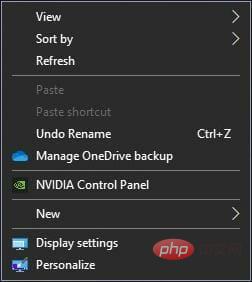
3. Langkah seterusnya ialah klik pada tab Warna dalam Bagaimana untuk mendayakan mod gelap pada Windows 11 PC sebelah kiri.
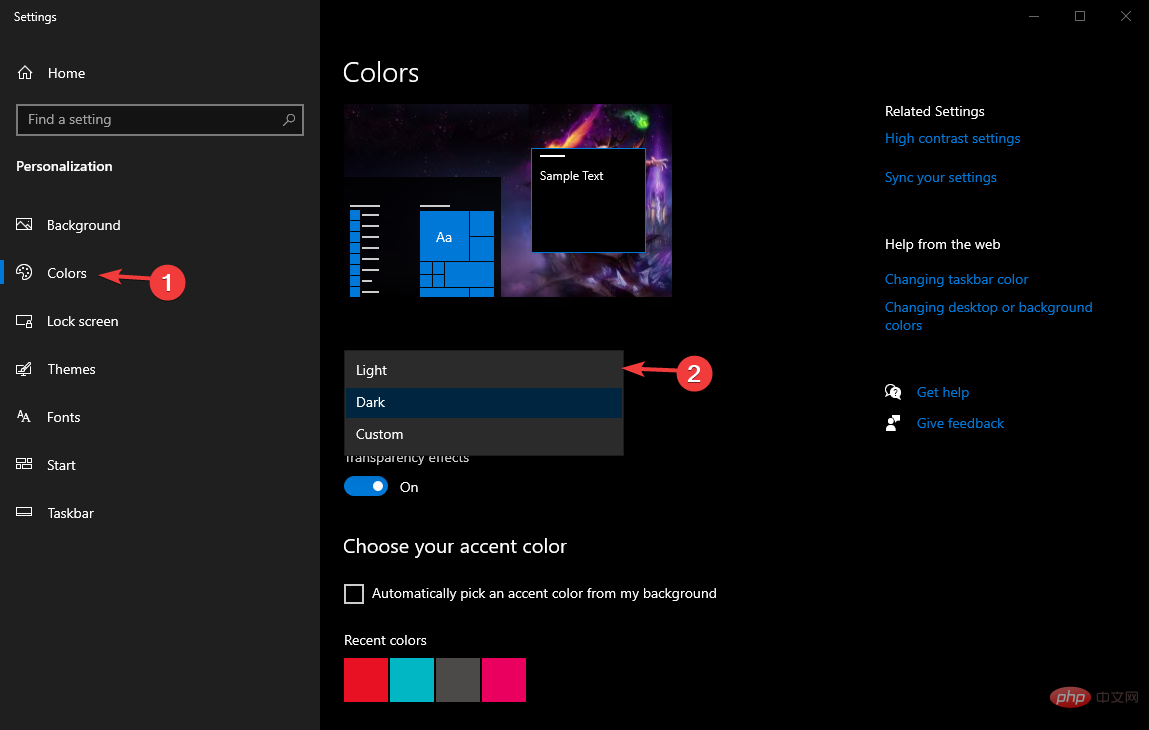
4. Pilih Bagaimana untuk mendayakan mod gelap pada Windows 11 PC lungsur di sebelah kanan, yang mengandungi tiga kemungkinan tema yang tersedia seperti Terang, Gelap dan Tersuai.
5. Pilih tema gelap.
6 yang tinggal sekarang adalah untuk anda keluar dari Bagaimana untuk mendayakan mod gelap pada Windows 11 PC tetapan dan menikmati rupa baharu PC anda.
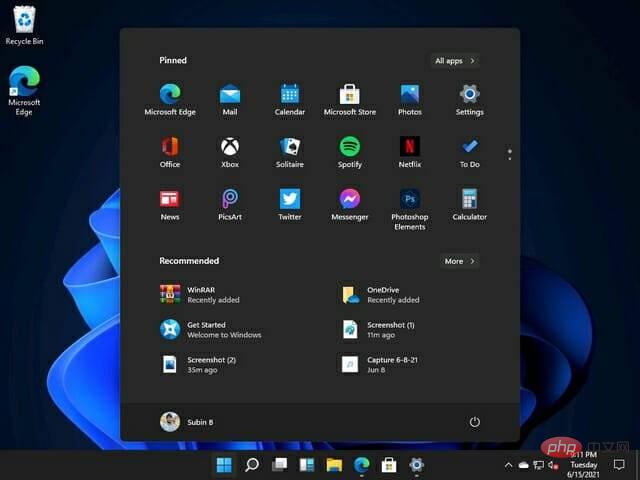
Perhatikan bahawa anda juga boleh memasuki Bagaimana untuk mendayakan mod gelap pada Windows 11 PC Pemperibadian dengan menekan Windows Key + I, yang akan membuka Bagaimana untuk mendayakan mod gelap pada Windows 11 PC Tetapan dari mana anda boleh memilih Pemperibadian ".
Bagi mereka yang ingin mengetahui cara mendayakan mod gelap dalam Windows 10, kami mempunyai tutorial khas.
Atas ialah kandungan terperinci Bagaimana untuk mendayakan mod gelap pada Windows 11 PC. Untuk maklumat lanjut, sila ikut artikel berkaitan lain di laman web China PHP!

